EXCEL工作中有时会遇到单元格只显示公式而不是结果的情况,基本上可以归纳为三种原因造成,下面给大家分享解决的方法。
工具/原料
- 电脑
- EXCEL2007 及以上版本
方法/步骤
原始表格F列只显示求和公式而不是得出结果。如下图:
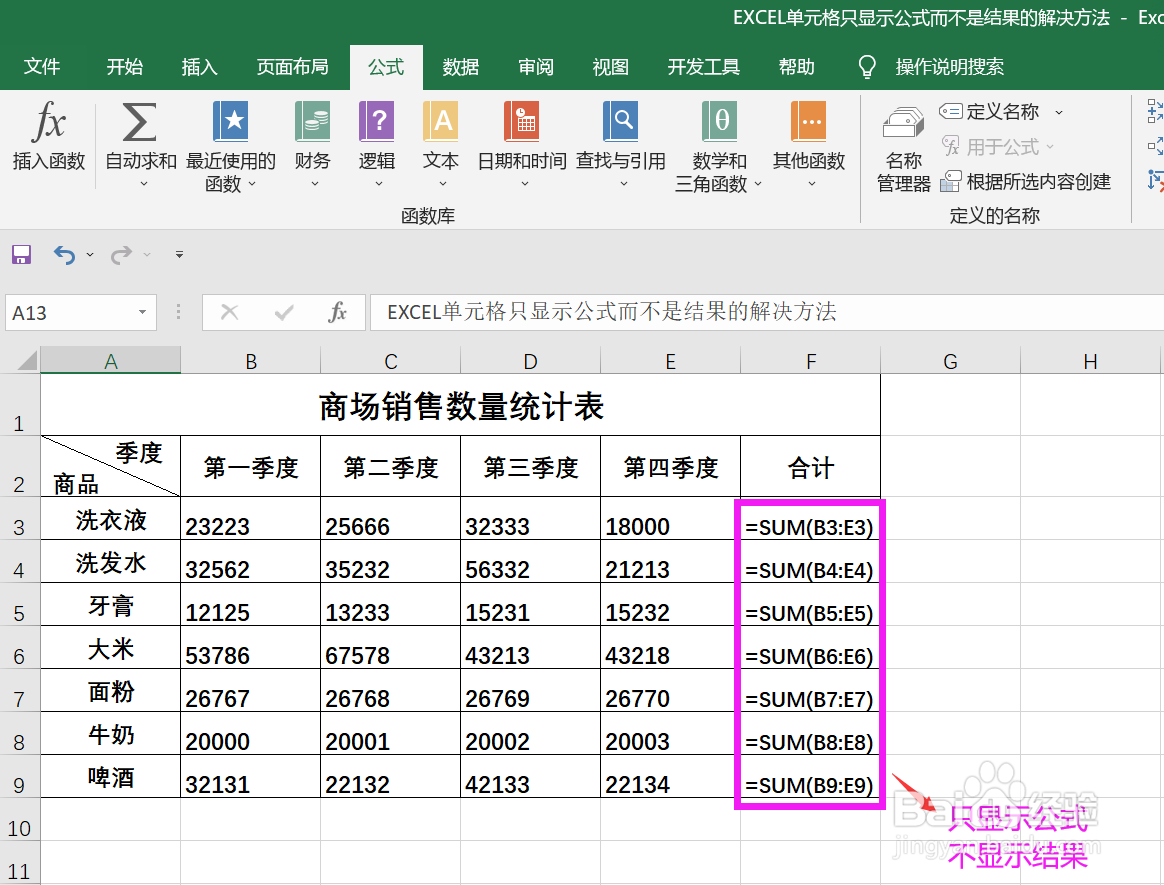
解决方法1:检查"公式"选项卡中的子菜单"显示公式"是否有灰色底纹呈现,如果有就表示此功能生效,只需鼠标点击关闭此功能即可。如下图:
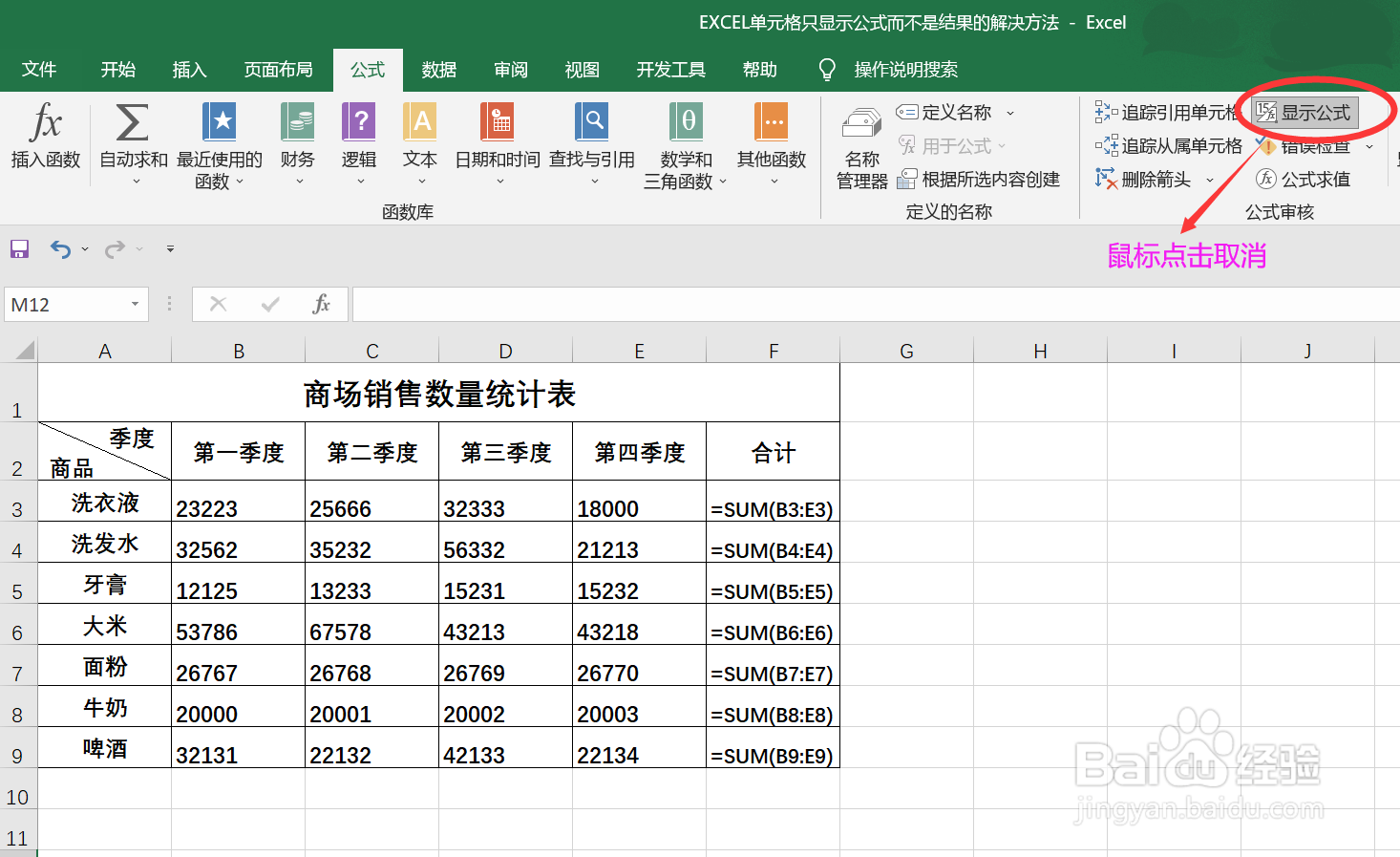
解决方法2:第一步,鼠标点击F3单元格,如果有公式的单元格显示为"文本"则无法得出计算结果。如下图:
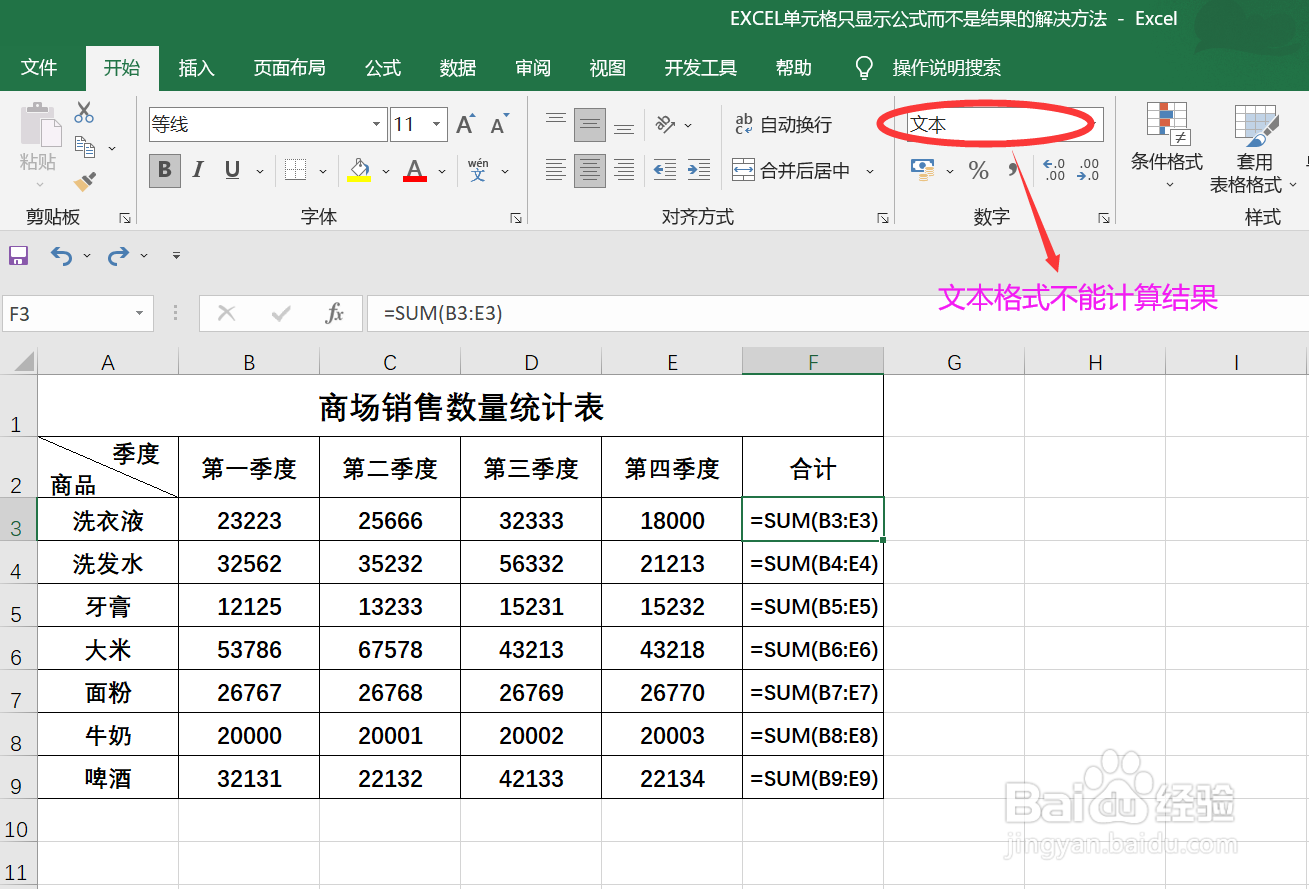
解决方法2:第二步,将F3单元格中的"文本"改为"常规"后鼠标双击此单元格,接着按ENTER键得出结果。如下图:
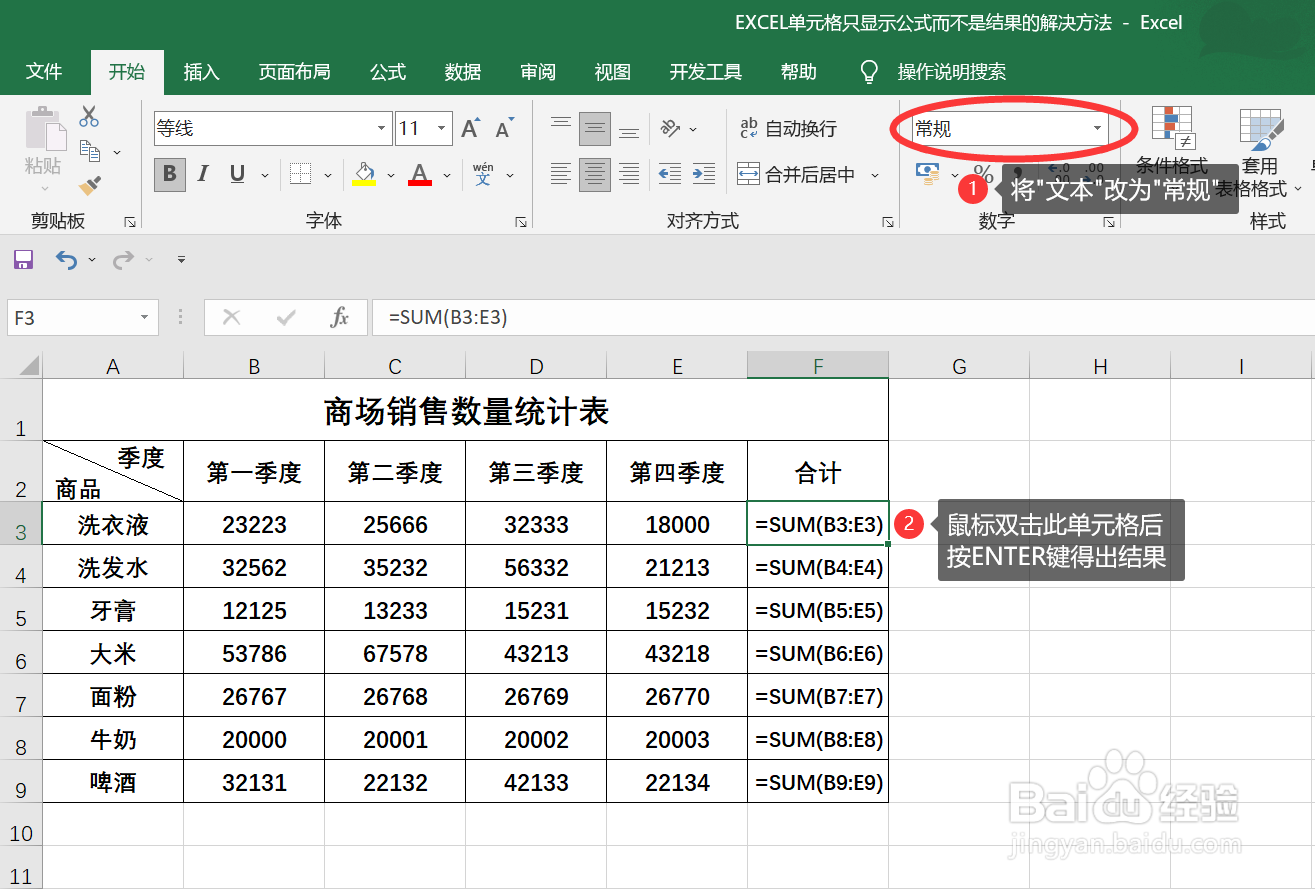
解决方法2:第三步,鼠标放在F3单元格右下角变成十字架后往下填充公式完成操作。如下图:
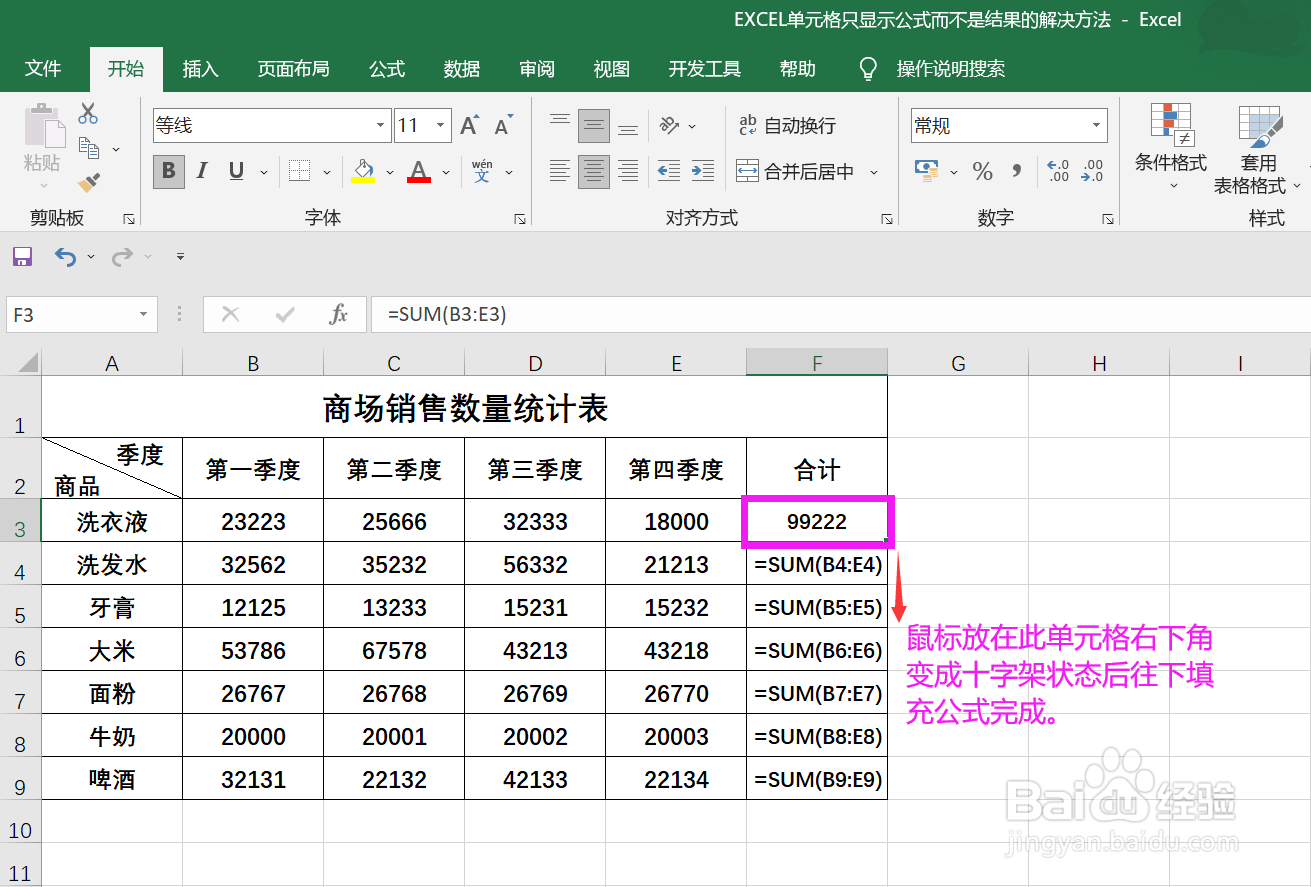
解决方法3:如果不是以上二种情况造成的出错,很大的可能就是在输入公式时不小心在前面加了空格占位符,只需光标放在公式等号前面删除空格占位符或是删除公式后重新录入即可。如下图:
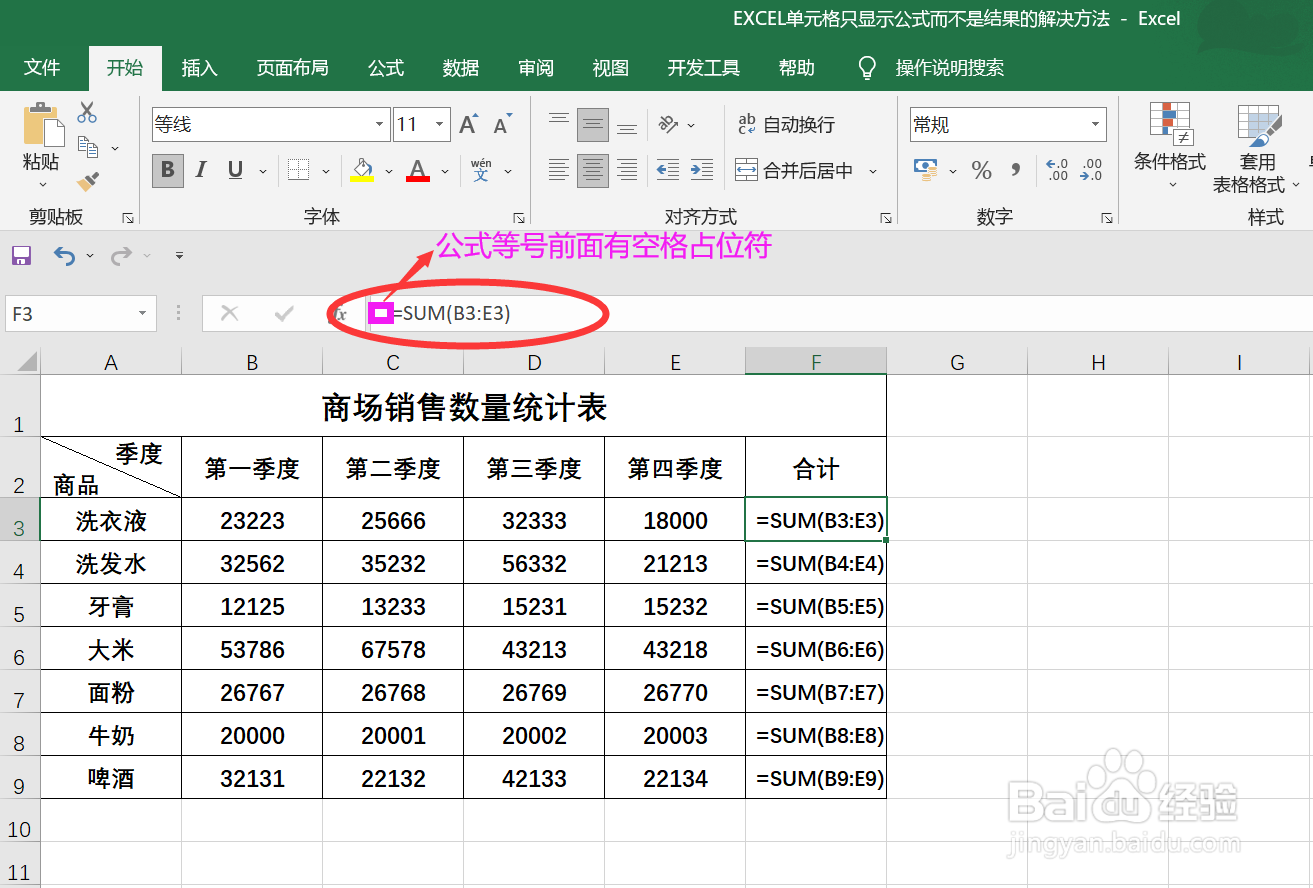 END
END
注意事项
- "刘傅文库"温馨提示:如果在编辑栏公式等号前面按Backspace键是无法去掉空格占位符的,需按Delete键才有效果。
- 非常感谢您的阅读,如对您的工作有所帮助请点赞吧!
未经允许不得转载:经验百科 » EXCEL单元格只显示公式而不是结果的解决方法

 经验百科
经验百科


最新评论
好东西